- Outeur Jason Gerald [email protected].
- Public 2024-01-19 22:11.
- Laas verander 2025-01-23 12:05.
Hierdie wikiHow leer u hoe u 'n Gmail -rekening kan skep, wat die e -posadres is wat met Google verband hou. Gmail -rekeninge kan op beide rekenaars en mobiele toestelle geskep word.
Stap
Metode 1 van 2: op 'n tafelrekenaar
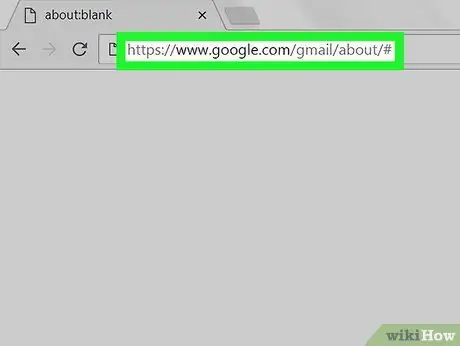
Stap 1. Besoek die bladsy om 'n Gmail -rekening te skep
Begin 'n webblaaier op u rekenaar en besoek https://www.google.com/gmail/about/#. 'N Bladsy met inligting oor Gmail sal oopgemaak word.
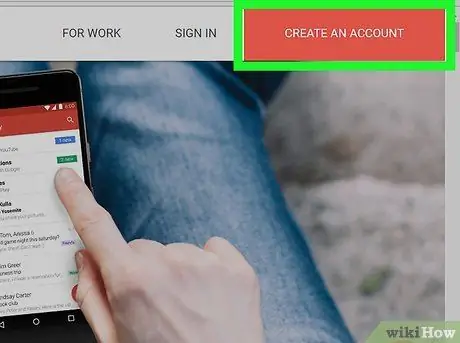
Stap 2. Klik SKEP 'N REKENING
Dit is 'n rooi knoppie in die regter boonste hoek. Die eerste bladsy in die rekeningskeppingsegment sal oopmaak.
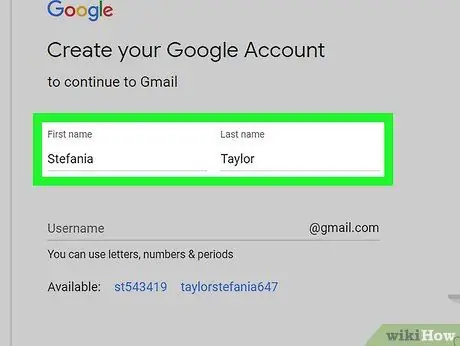
Stap 3. Tik jou voor- en van in
Voer u voornaam in die tekskassie "Voornaam" bo -aan die bladsy in en tik u van in die boks "Van" langsaan.
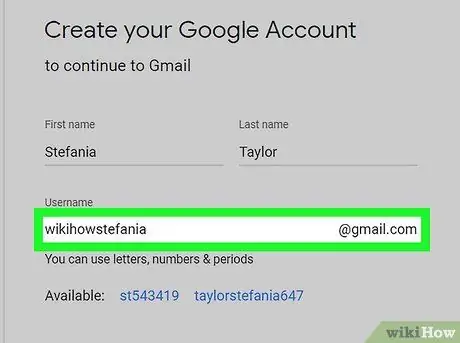
Stap 4. Skep 'n Gmail gebruikersnaam
Tik die gebruikersnaam wat u as e -posadres in die tekskassie "Gebruikersnaam" wil gebruik. Hierdie naam verskyn voor die afdeling "@gmail.com" van u e -posadres.
As u gebruikersnaam reeds deur iemand anders gebruik word, moet u 'n ander naam kies deur op 'n ander tekskassie op die bladsy te klik
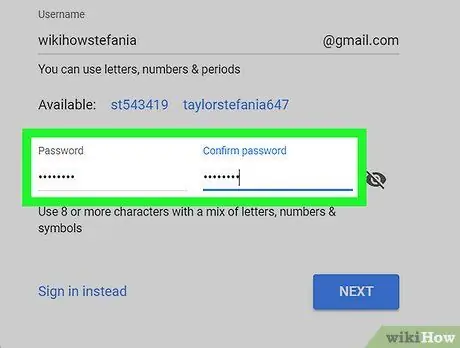
Stap 5. Tik die wagwoord twee keer in
Voer u wagwoord in die tekstvak "Wagwoord" onderaan die bladsy in, en tik dit dan weer in die boks "Bevestig wagwoord" regs van die eerste wagwoordvak.
U moet dieselfde wagwoord invoer om voort te gaan
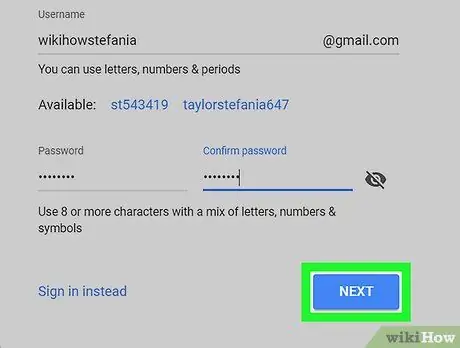
Stap 6. Klik op VOLGENDE
Dit is 'n blou knoppie onderaan die bladsy.
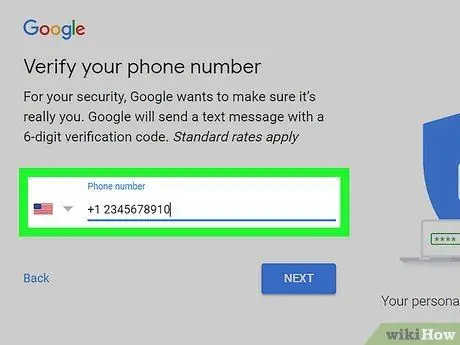
Stap 7. Voer die rekeningherstelopsies in
Alhoewel dit nie nodig is nie, kan u tot twee rekeningherstelopsies by u Gmail -profiel voeg:
- Telefoonnommer - Tik 'n telefoonnommer in die teksblokkie "Telefoonnommer" bo -aan die bladsy.
- Herstel -e -posadres - Tik 'n ander e -posadres in die tekstvak "Herstel -e -posadres" bo -aan die bladsy.
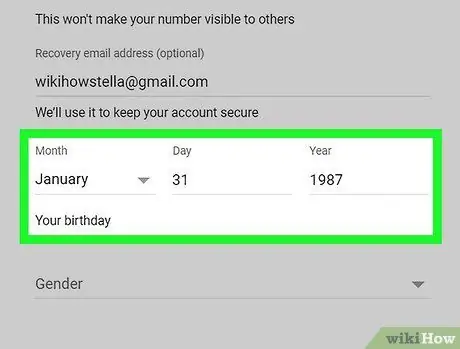
Stap 8. Voer u geboortedatum in
Klik op die keuselys "Maand" en kies dan u geboortemaand. Tik vervolgens die datum en jaar in die teksblokkies "Dag" en "Jaar".
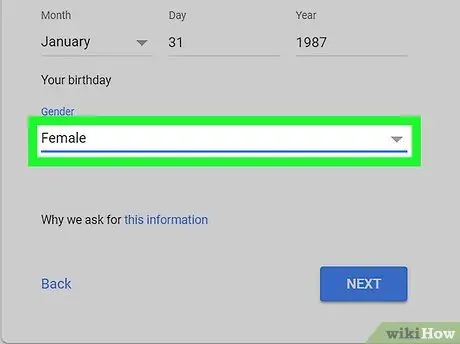
Stap 9. Bepaal die geslag
Klik op die keuselys "Geslag" en kies 'n geslag in die vervolgkeuselys.
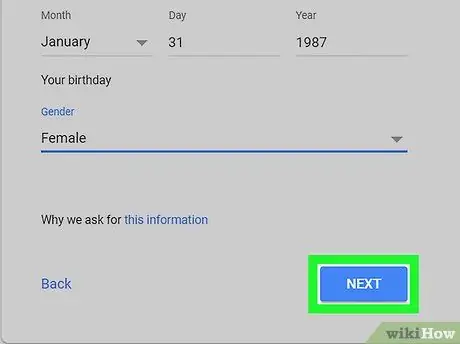
Stap 10. Klik op VOLGENDE
Dit is 'n blou knoppie onderaan die bladsy.
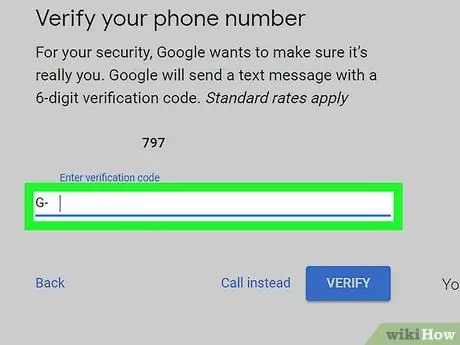
Stap 11. Verifieer u selfoonnommer
As u 'n selfoonnommer vir rekeningherstelopsies gebruik, moet u die volgende doen om dit te verifieer:
- Klik STUUR op versoek.
- Maak 'n sms -boodskap op u telefoon oop.
- Open 'n boodskap wat deur Google gestuur is (gewoonlik 'n 5-syfernommer) en kyk na die 6-syfernommer in die boodskap.
- Tik die 6-syfer-nommer in die tekskassie op die Gmail-bladsy.
- Klik VERIFIER.
- U kan ook op die skakel klik nie nou nie om die verifikasieproses vir rekeningherstel op hierdie stadium oor te slaan.
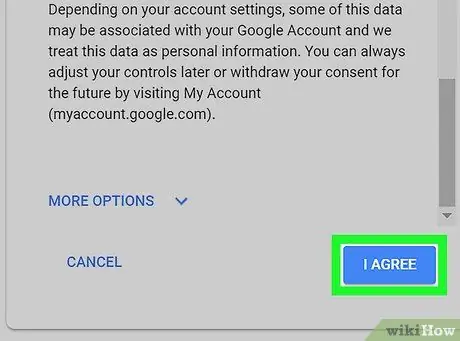
Stap 12. Blaai deur die skerm en klik op EK STEM
Dit is onderaan die diensbepalingslys aan die linkerkant van die bladsy. Deur dit te aanvaar, aanvaar u die diensvoorwaardes. Vervolgens sal u by u Gmail -rekening aanmeld.
Metode 2 van 2: Op mobiele toestelle
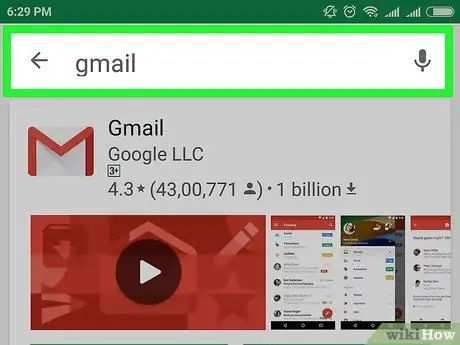
Stap 1. Laai Gmail af
As jy nog nie die Gmail -program het nie, gaan na Google Play -winkel
(Android) of App Store
(iPhone) op u telefoon, en doen dan die volgende:
- iPhone - Tik Soek, tik die soekveld bo -aan die skerm, tik gmail, tik gmail tik in die aftreklys KRY regs van "Gmail - e -pos deur Google", tik dan u Apple ID of Touch ID -wagwoord in.
- Android - Tik die soekveld bo -aan die skerm, tik gmail, tik Gmail Kies in die keuselys INSTALLEER, en tik dan AANVAAR.
- Slaan hierdie stap oor as u Gmail op u mobiele toestel geïnstalleer het.
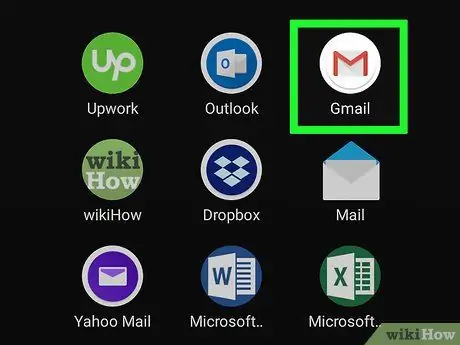
Stap 2. Begin Gmail
Tik OOP in die telefoonwinkel, of tik op die rooi en wit Gmail -ikoon. 'N Leë aanmeldbladsy sal oopmaak as geen rekening op die mobiele toestel by Gmail aangemeld is nie.
Tik as 'n rekening op u telefoon by Gmail aangemeld is ☰ in die linker boonste hoek, tik op die huidige e -posadres, tik Bestuur rekeninge, tik Voeg rekening, tik Google en slaan dan die volgende twee stappe oor.
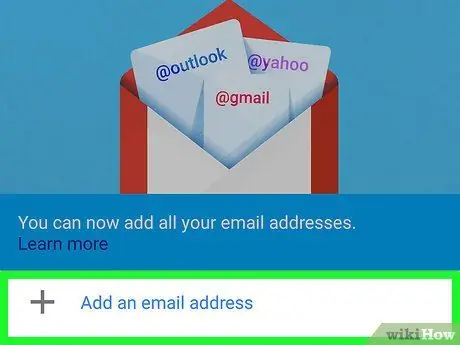
Stap 3. Tik AANMELD onderaan die skerm
Tik as u reeds aangemeld is met 'n ander rekening ☰ in die linker boonste hoek, tik dan op die profielfoto van die rekening. Tik dan op Voeg rekening en tik dan op 'n opsie Google bo.
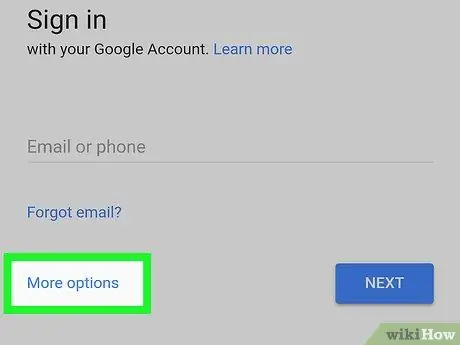
Stap 4. Tik op die skakel Meer opsies aan die linkerkant van die skerm
Dit sal 'n spyskaart oopmaak.
As daar 'n onaktiewe rekening op die telefoon gestoor is, tik eers Gebruik 'n ander rekening op hierdie bladsy.
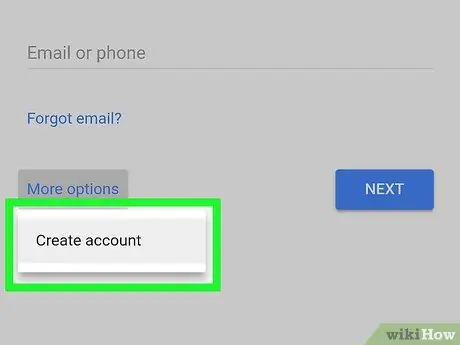
Stap 5. Tik Skep rekening
Dit is die enigste item in die spyskaart.
As u reeds by Gmail aangemeld het, is hierdie opsie in die middel van die bladsy, nie in 'n spyskaart nie
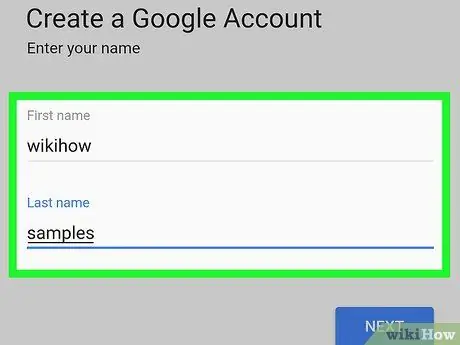
Stap 6. Tik jou voor- en van in
Tik op die teksveld "Voornaam" en voer dan 'n voornaam in. Voer vervolgens die van in die teksveld "Van" in.
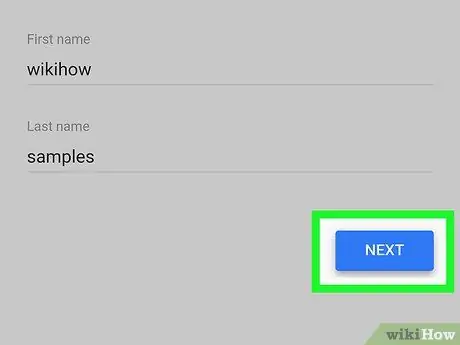
Stap 7. Tik op die blou VOLGENDE knoppie aan die regterkant van die bladsy
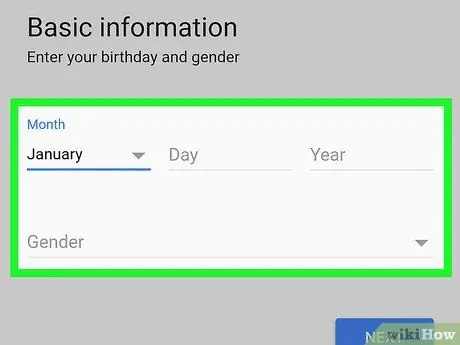
Stap 8. Voer u geboortedatum en geslag in
Kies die geboortemaand, tik die datum en jaar in, en kies dan geslag in die keuselys Geslag.
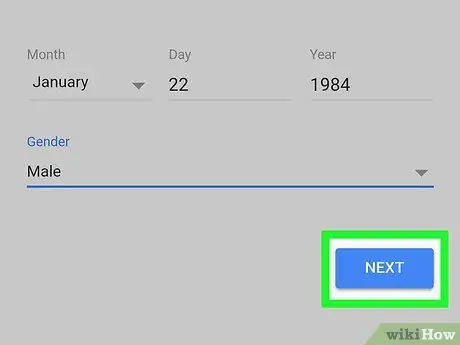
Stap 9. Tik op die VOLGENDE knoppie
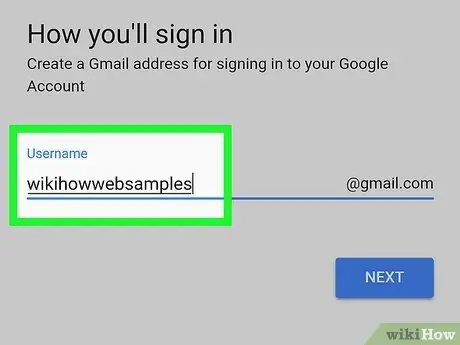
Stap 10. Skep 'n gebruikersnaam
Tik die gewenste gebruikersnaam vir die Gmail -rekening in die veld "Gebruikersnaam". Hierdie naam sal voor "@gmail.com" in die e -posadres verskyn.
Kies 'n gebruikersnaam wat niemand anders gebruik het nie. As die naam deur iemand anders gekies is, moet u 'n ander naam gebruik
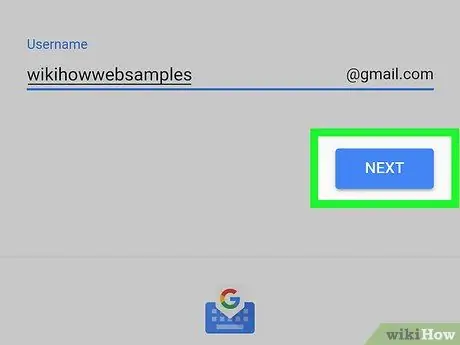
Stap 11. Tik op die VOLGENDE knoppie
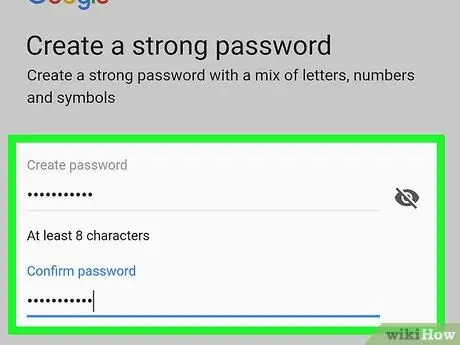
Stap 12. Skep 'n wagwoord
Voer die wagwoord in die teksveld "Skep wagwoord" in en tik die wagwoord in die teksveld "Bevestig wagwoord".
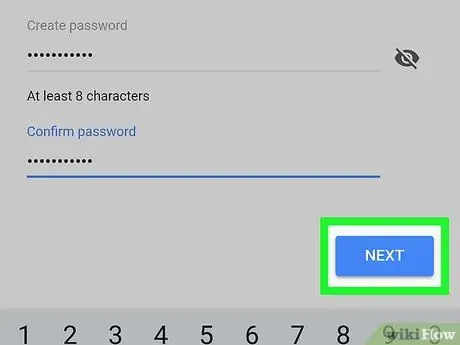
Stap 13. Tik op die VOLGENDE knoppie
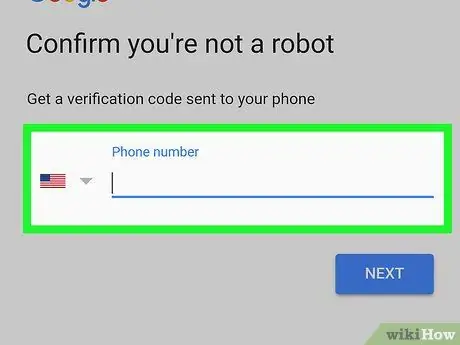
Stap 14. Tik die telefoonnommer in
Voer die telefoonnommer in die teksveld "Telefoonnommer" in. Hierdie nommer sal gebruik word om sms'e te ontvang.
Miskien vind u 'n skakel Huppel aan die linkerkant van die bladsy. As dit die geval is, kan u die stap oorskakel om 'n telefoonnommer in te voer deur op die skakel te tik.
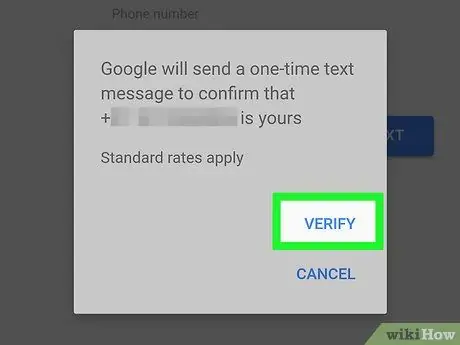
Stap 15. Verifieer die telefoonnommer
Tik VERIFIER As u gevra word, maak dan die teksboodskap oop wat Google gestuur het, kyk na die ses-syfer-kode in die boodskap, voer die kode in die teksveld 'Tik kode in' en tik dan VOLGENDE.
As jy tik Huppel in die vorige stap, slaan hierdie stap oor.
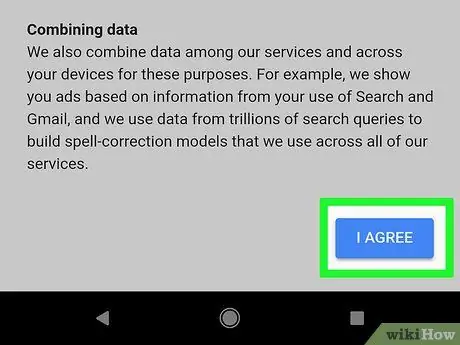
Stap 16. Rol deur die skerm en tik op EK STEM
Hierdie opsie is heel onder aan die bladsy, regs van die skerm.
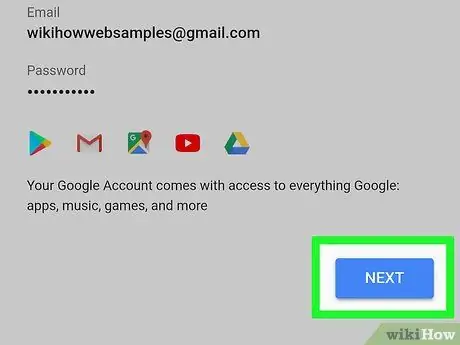
Stap 17. Tik op VOLGENDE
'N Nuwe Gmail -inkassie sal oopmaak. Nou kan u kontakte byvoeg, boodskappe bestuur, ensovoorts.






